Los mejores 9 programas de grabación de webcam + 3 consejos profesionales
En el mundo actual, todos tienen el potencial de ser creadores y la mejor forma de presentarte al mundo es a través del uso de grabación de webcam. La grabación de webcam te da la capacidad de conectar verdaderamente con tu audiencia "cara a cara". Ya sea que estés creando tutoriales de Youtube/videos instructivos, videos de entrenamiento, increíbles videos de gaming, o simplemente quieras grabar una conversación/reunión en video, necesitarás la ayuda de un programa de grabación de cámara web.
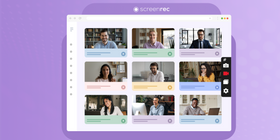
Con el programa de grabación de webcam adecuado, podrás crear videos de alta calidad con apariencia profesional directamente desde tu computadora. Pero descifrar la mejor herramienta y método para videos de primera calidad puede ser un poco confuso. Por eso armamos esta lista del mejor software de grabación de video de webcam y algunos consejos profesionales para hacer que tus videos se destaquen del resto.
Comenzando: Reúne tu equipo
Antes de poder saltar a grabar tus videos y compartirlos, necesitas configurar tu arsenal. Las siguientes herramientas son imprescindibles para una grabación sobresaliente.
Webcam

Esto puede parecer un momento "Obvio", pero oye, lo esencial es esencial y claramente necesitas una webcam si vas a crear contenido que valga la pena ver. Esto significa que tu webcam tiene que tener alta resolución y posiblemente un micrófono confiable. Usa la siguiente lista de verificación para ayudarte a elegir el mejor dispositivo de video para cualquier tipo de captura de video de webcam:
- Tiene una resolución de 720p o superior, preferiblemente 1080p
- 15 fotogramas por segundo (fps) o superior
- Tiene una lente de vidrio en lugar de plástico
- Tiene un micrófono incorporado
- Equipada con enfoque automático
Software de grabación de webcam
Para obtener capturas exitosas de imagen de webcam necesitarás usar un grabador de webcam. Hay muchos tipos diferentes de aplicaciones disponibles cada una con sus características únicas. Consulta la tabla a continuación para el mejor software de grabación de webcam gratuito y de pago.
Acerca de | Características | Plataforma | |
Grabador de webcam gratuito que te permite grabar tu pantalla + webcam + micrófono + audio y tu webcam en pantalla completa | – Compartir enlace privado instantáneo – Modo de grabación HD para webcam y pantalla de computadora – Software de webcam sin conexión – Puede tomar capturas de pantalla | Linux Windows Mac | |
Software gratuito sin fines de lucro para grabar archivos de video en múltiples formatos | – Puede tomar capturas de pantalla – Guarda en varios formatos de archivo incluyendo formato AVI, MP4, WMV – Puede configurar tiempos de inicio y parada programados – Opciones básicas de edición | Solo Windows | |
Herramienta de captura de webcam estilo profesional que graba desde múltiples dispositivos con personalización profunda (Solo puede soportar grabaciones de cámaras de marca Logitech) | – Superposición de texto en vivo – Controles de video "estilo estudio" para edición de metraje – Captura vertical para visualización móvil | Windows Mac | |
Incorporado en todas las PCs como grabador de video de webcam gratuito que te permite grabar tu pantalla en Windows 10 | – Estabilización automática de video – Personalización de velocidad – Edición básica | Solo Windows | |
Grabador de webcam frecuentemente usado para CCTV y cámaras IP gracias a la conexión de banda ancha de alta velocidad que captura hasta 30 fps | – Grabación simultánea – Capturar video/audio a través de servidor web – Detección de movimiento | Solo Windows | |
Grabador de webcam solo para Mac con opciones básicas de edición | – Grabación de pantalla de escritorio – Opciones de edición como recortar, copiar, pegar | Solo Mac | |
Utilidad simple de grabación de webcam que te permite capturar imágenes fijas y video desde la webcam | – Función de desenfoque – Puede agregar anotaciones | Windows Linux Mac Chrome | |
Reproductor multimedia todo en uno que ofrece captura de webcam junto con algunas opciones de edición | – Opciones de reproducción – Características de edición como subtítulos y filtros – Puede agregar skins a superposición de webcam | Todas las plataformas incluyendo móvil | |
Grabador de cámara versátil que puede grabar desde casi cualquier dispositivo con características extensas de edición | – Grabar desde múltiples dispositivos de cámara – Subida directa a servidor FTP – Edición de video como personalización de color y subtítulos | Windows Mac |
Para más información sobre las 3 mejores aplicaciones de captura de webcam en nuestra lista, mira el video a continuación.
Fuente de luz
Al grabar cualquier tipo de video o incluso si solo estás tomando fotos, la iluminación lo es todo. La calidad de tu metraje frecuentemente depende de la calidad de tu iluminación. Sin embargo, la iluminación puede ser complicada porque necesitas estar lo suficientemente brillante para que no te veas sombreado, pero no quieres estar tan iluminado que todos los colores se laven.

Esto se puede lograr usando luz natural del sol de la madrugada, o lámparas (o luces softbox) que imitan un resplandor natural. Tómate un momento para leer esta guía completa sobre la mejor forma de lograr la iluminación perfecta para tus videos.
***BONO*** Software de grabación de pantalla
Para muchos videos como tutoriales y gameplay, no es suficiente solo grabar tu webcam, también necesitas poder grabar tu pantalla de computadora y audio simultáneamente. Esto puede parecer una hazaña enorme, y técnicamente hablando, lo es. Sin embargo, hay algunas aplicaciones por ahí que lo hacen trabajo ligero. Recomendaríamos ScreenRec en parte porque lo creamos pero también por varias otras razones.
ScreenRec es un grabador de video de pantalla y webcam que te permite grabar fácilmente tanto tu escritorio como tu cámara en HD junto con audio de computadora Y micrófono. Esta aplicación ligera está entre los más poderosos grabadores de pantalla sin lag que te ayudan a crear videos fluidos de cualquier duración. Es completamente gratuito y no agrega marcas de agua molestas. Tu video tendrá un acabado profesional sin necesidad de personalizar calidad de imagen después.
Todas tus grabaciones se guardan en tu nube privada con 2GB de almacenamiento así como localmente en tu disco duro. Al final de tu grabación, un enlace de compartir privado se copia automáticamente a tu portapapeles para que puedas compartirlo con cualquiera o publicarlo en cualquier lugar.
Esta es la manera más fácil de crear tus videos sin necesidad de descargar múltiples software de captura de video.
Antes de grabar: Consejos para grabarte en video
Configura tus luces para iluminación perfecta
Como mencionamos, la iluminación es increíblemente importante. Elegir tu fuente de luz es una cosa. Configurarlo todo es un juego completamente diferente. Afortunadamente, no es difícil. La mejor forma de iluminar el escenario es usar el "sistema de iluminación de 3 puntos." Esta configuración presenta tres fuentes de luz diferentes todas configuradas en diferentes ángulos. Este tutorial rápido te muestra cómo se hace.
Encuentra el encuadre correcto
¡La posición de tu cuerpo en relación a la cámara lo es todo! Dependiendo del tipo de video que estés creando (simple instructivo, tutorial de maquillaje, video de gaming, video de trabajo profesional, etc.) necesitarás decidir qué tan cerca estará tu cara/cuerpo de la cámara.

Por ejemplo, si estás creando un video de entrenamiento, probablemente no quieras solo tu cara en el cuadro. Un simple encuadre de retrato (parte superior de la cabeza hasta justo debajo de los hombros) sería más apropiado. Sin embargo, si estás creando un tutorial de maquillaje, probablemente sea mejor tener tu cara más cerca de la cámara con la mayoría o nada de tu cuerpo en el cuadro.
Haz una búsqueda rápida de videos similares a los tuyos y ve qué técnica de encuadre es más apropiada.
Prueba el audio
¿Has experimentado alguna vez un momento de susto cuando vas a reproducir un video y en el momento que comienza, el audio suena fuerte desde tus altavoces? Sí, es terrible, pero esto usualmente ocurre cuando el creador no probó su audio antes de grabar.

Tener un video en el cual el audio está muy alto o muy bajo puede hacerlo casi imposible de ver. Así que hazte un favor y hazle un favor a tu audiencia y prueba tu micrófono. Puedes hacer esto grabando un video de prueba rápido y viendo la reproducción.
Durante la grabación y después
Ahora que tienes todo el equipo que necesitas, el software de grabación de webcam y los consejos para hacer tus videos increíbles, estás listo para comenzar tu proyecto. Recuerda mantenerlo natural y alegre. Si has preparado un guión, entrégalo con facilidad. Tómate tu tiempo y no tengas miedo de hacer múltiples tomas si es necesario. Para videos menos formales (no relacionados con trabajo), siéntete libre de dejar cualquier blooper o error, pueden hacer tu video más alegre y relatable.
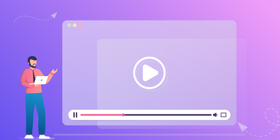
Conclusión
¡Una vez que termines, compártelo con el mundo! Algunas aplicaciones pueden hacer esto difícil ya que tendrás que subir tus videos manualmente lo cual puede tomar para siempre. Otros programas de grabación de cámara web, como ScreenRec, hacen que compartir sea instantáneo y fácil. Cualquier método que elijas, date una palmadita en la espalda y siéntete orgulloso de tu contenido.
Referencias y lectura adicional
- Las mejores webcams del mercado
- Mejores grabadores de pantalla para todas las laptops
- Técnicas de encuadre de video para principiantes
- El mejor software de captura de video
Preguntas frecuentes
La mayoría del software de grabación de webcam te da la habilidad de elegir tu dispositivo de webcam, esto incluye tu cámara de laptop. Echa un vistazo rápido a la configuración de tu aplicación y encuentra un menú desplegable o botón que te permita seleccionar tu dispositivo. Si estás usando ScreenRec, haz clic en el ícono de engranaje y selecciona tu dispositivo bajo "Dispositivo de entrada de cámara".
Si estás usando una webcam externa, puedes simplemente conectarla. Siempre que hayas instalado previamente cualquier software que pueda haber requerido, está configurada y lista para usar. Cuando abras tu software de grabación de webcam, y comiences a grabar, automáticamente activará tu webcam. Lo mismo aplica para cámaras de laptop. Simplemente comienza a grabar y la aplicación debería automáticamente encender el dispositivo.
Para grabar gameplay junto con una superposición de webcam, necesitarás una aplicación que funcione como grabador de pantalla y webcam. ScreenRec es la aplicación perfecta para esto, porque para videos de gameplay de primera calidad, también necesitarás grabar audio de computadora y micrófono. Para hacerlo usando ScreenRec, sigue estos simples pasos:
- Descarga ScreenRec
- Abre configuración (ícono de engranaje)
- Selecciona dispositivo de entrada de micrófono
- Selecciona dispositivo de entrada de cámara
- Asegúrate de que "Grabar audio del sistema" esté activado
- Abre juego
- Presiona Alt+S
- Selecciona área de captura
- Haz clic en el ícono de videocámara para comenzar a grabar
- Presiona Alt+S para parar de grabar